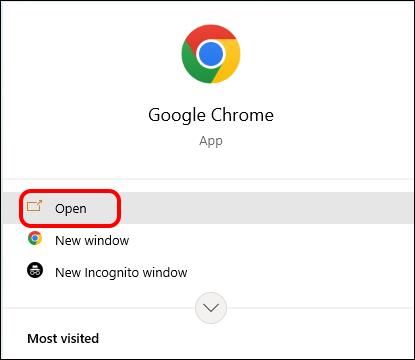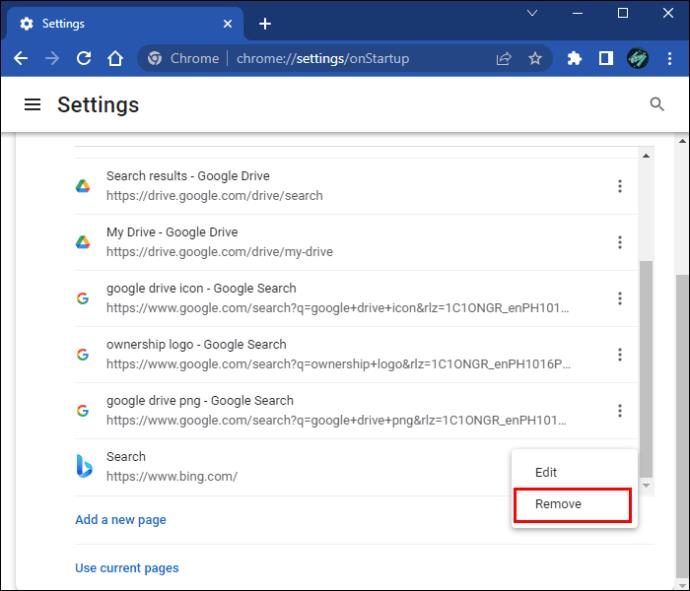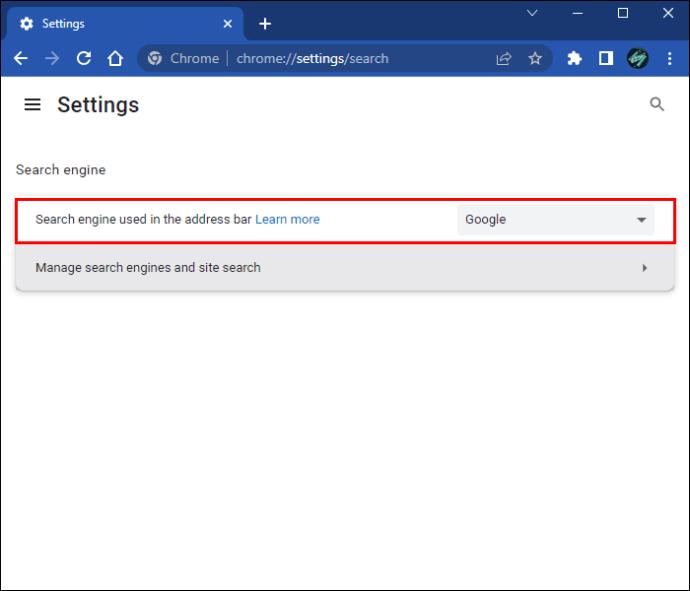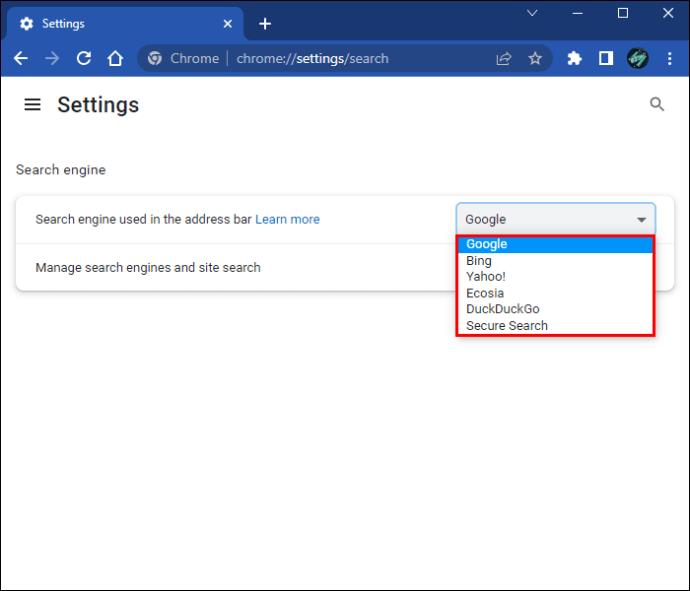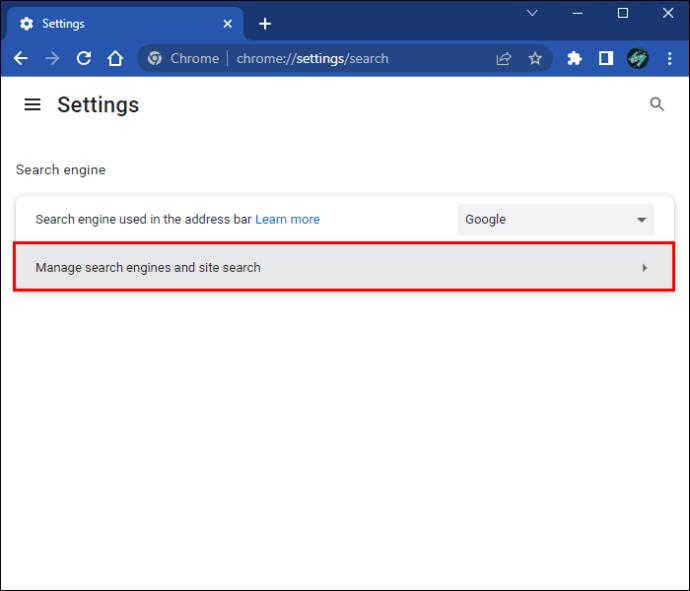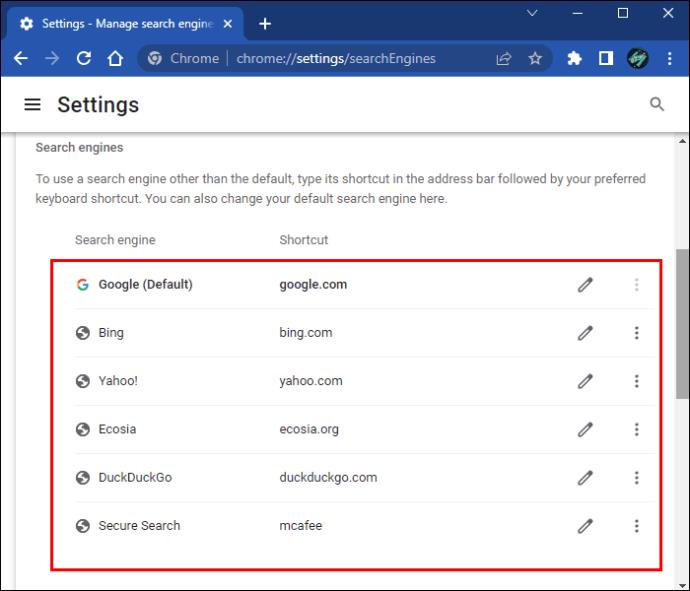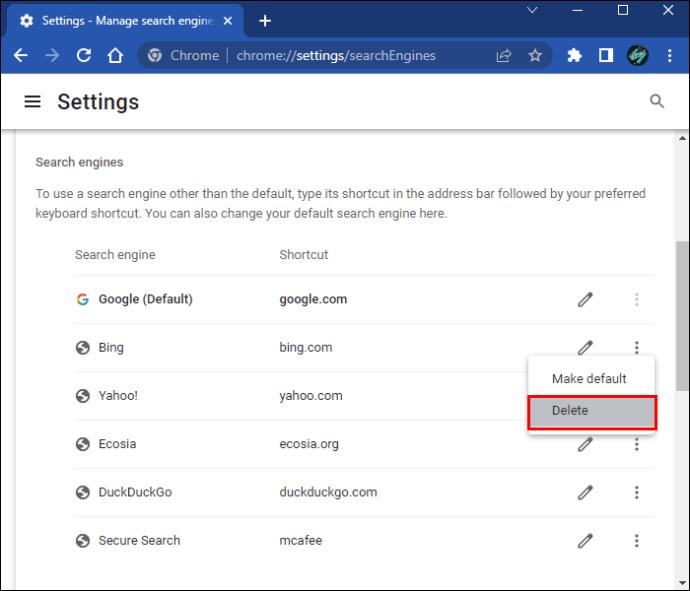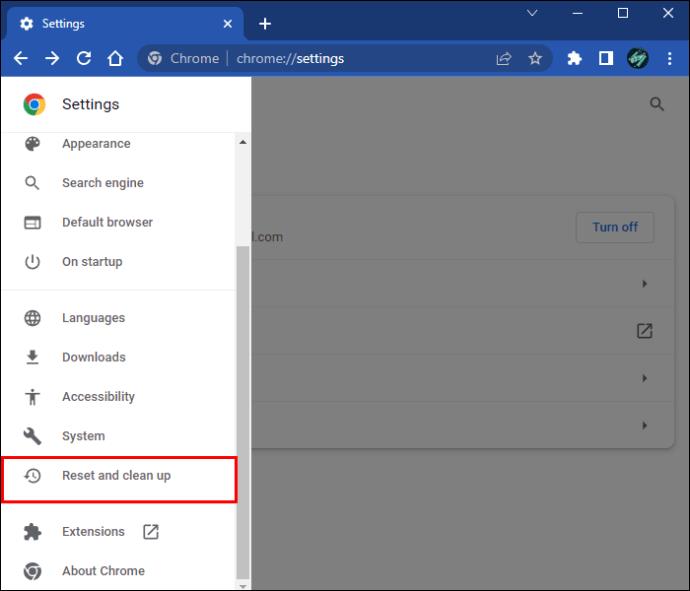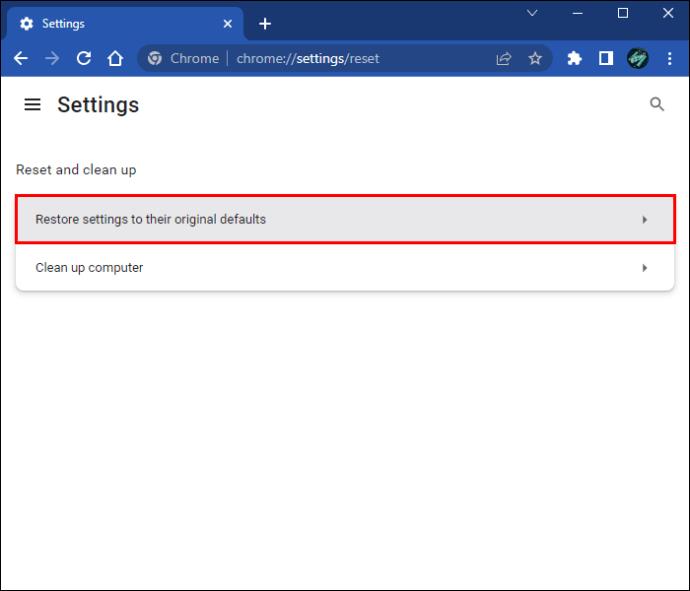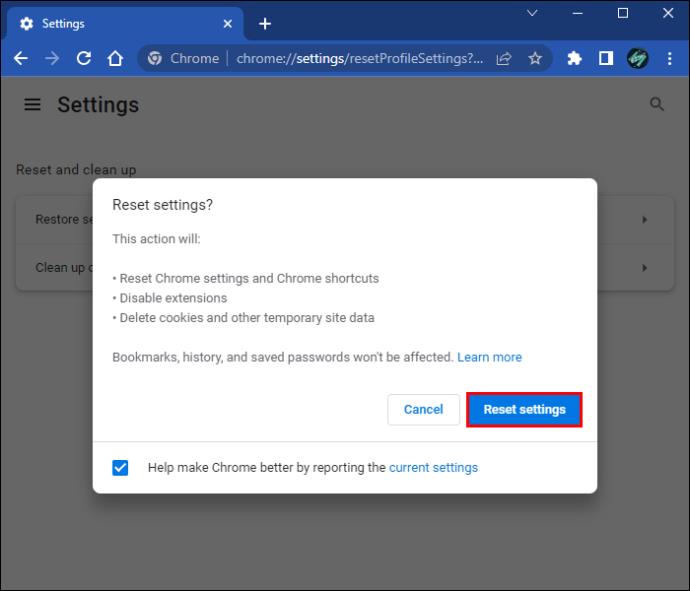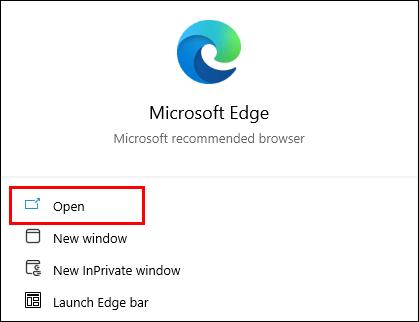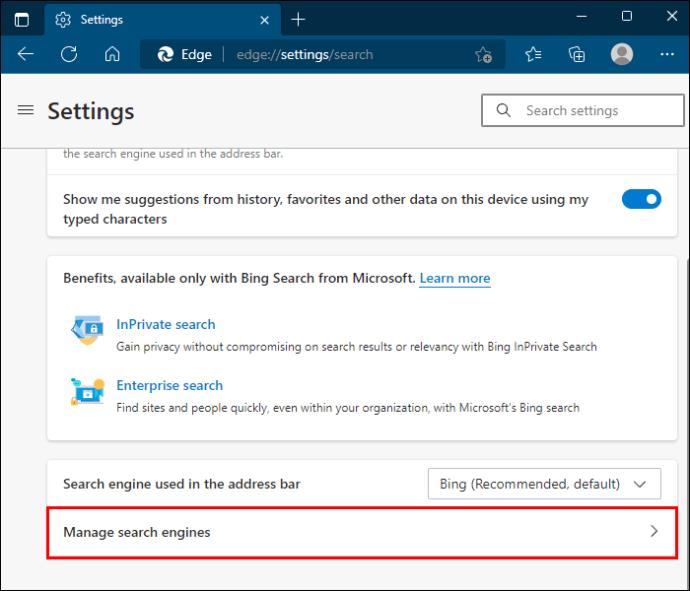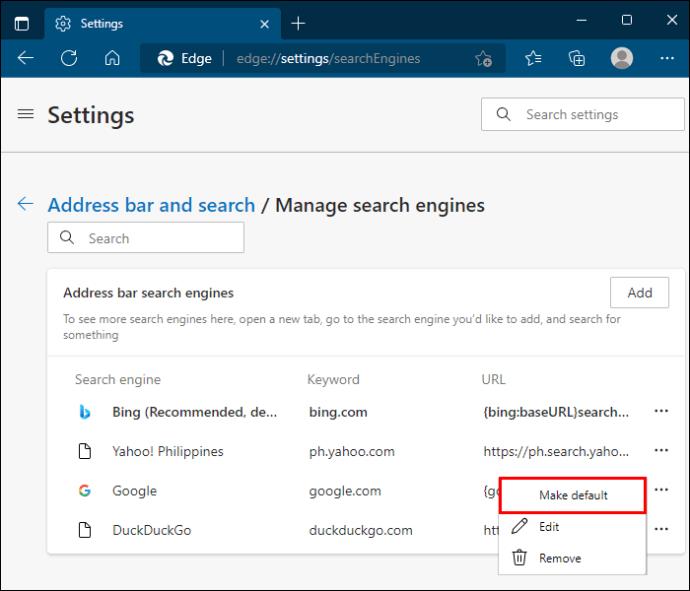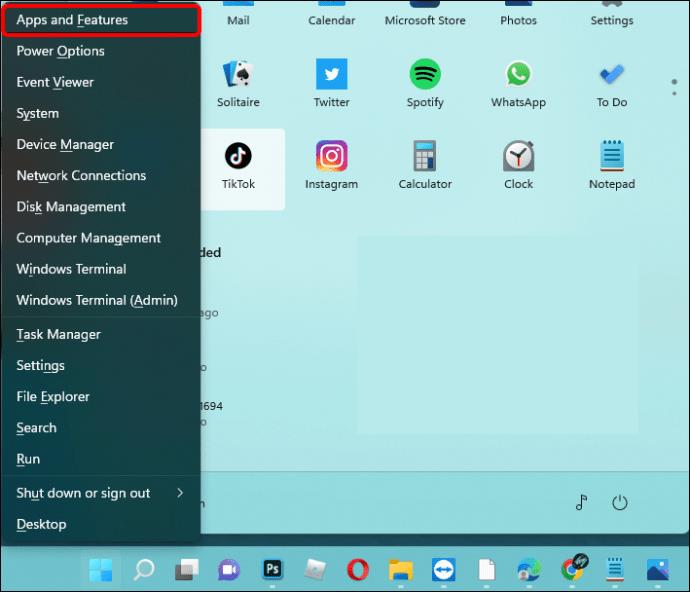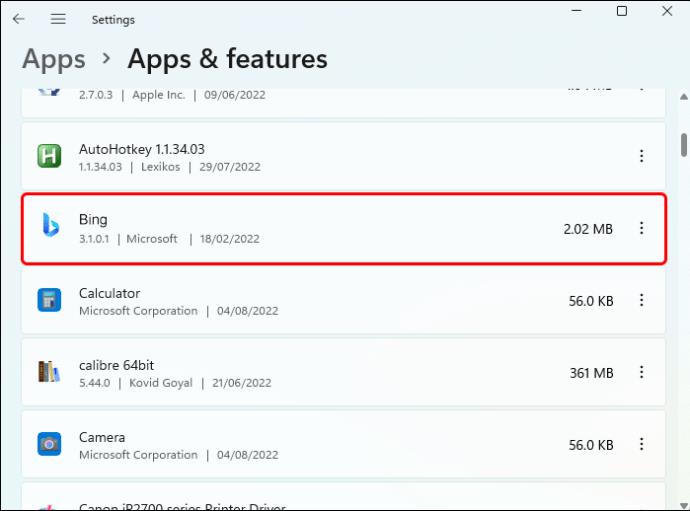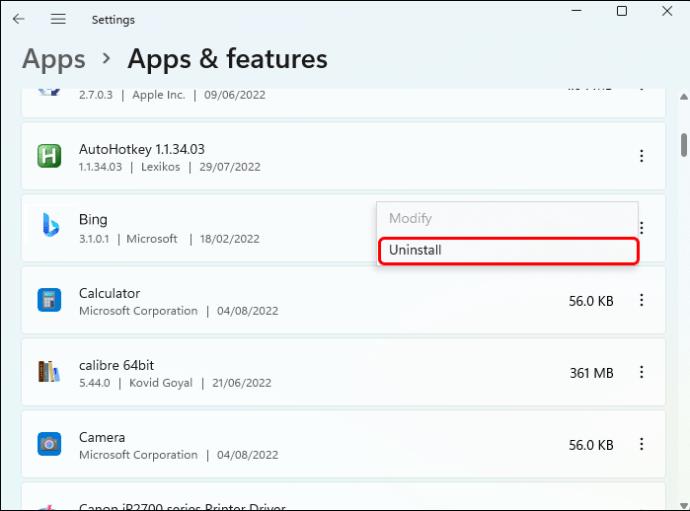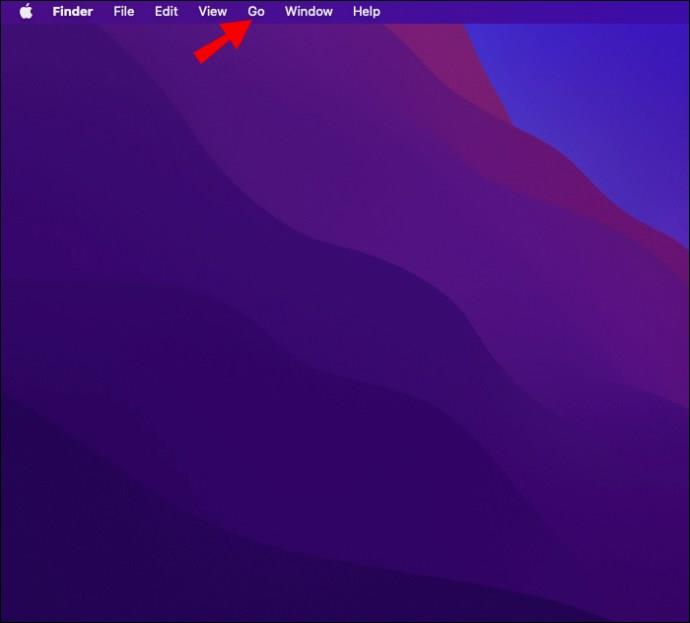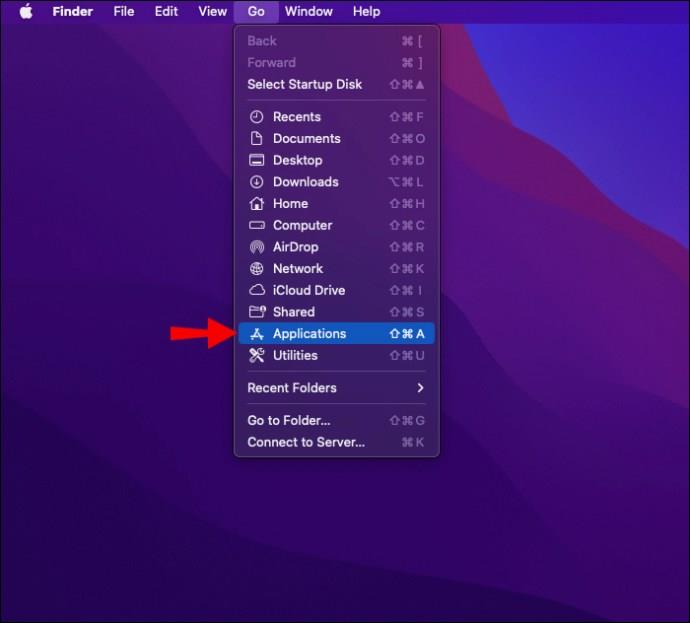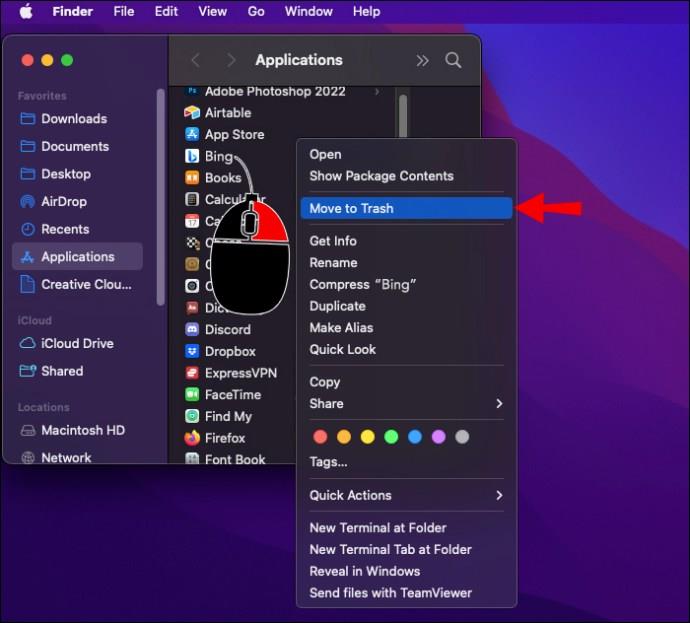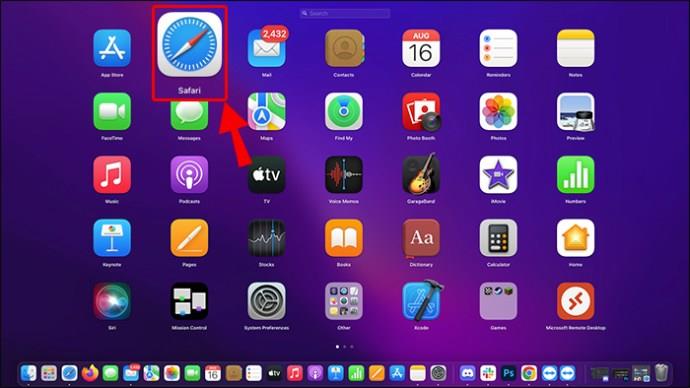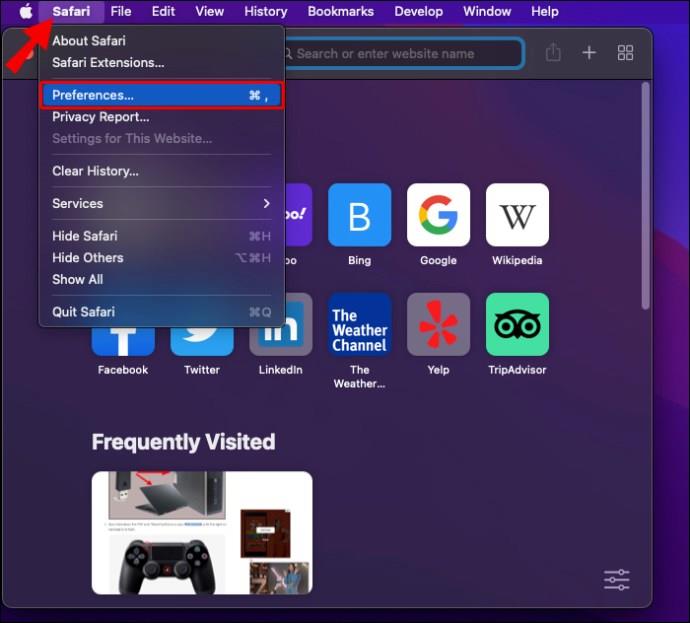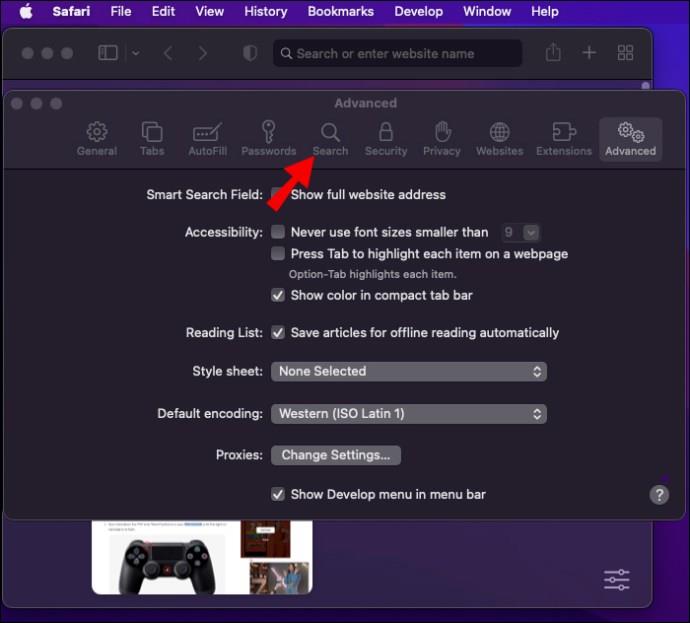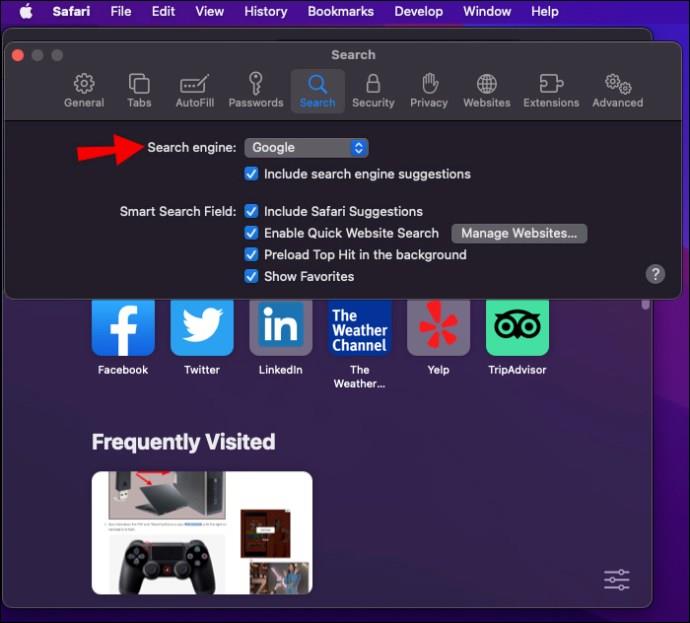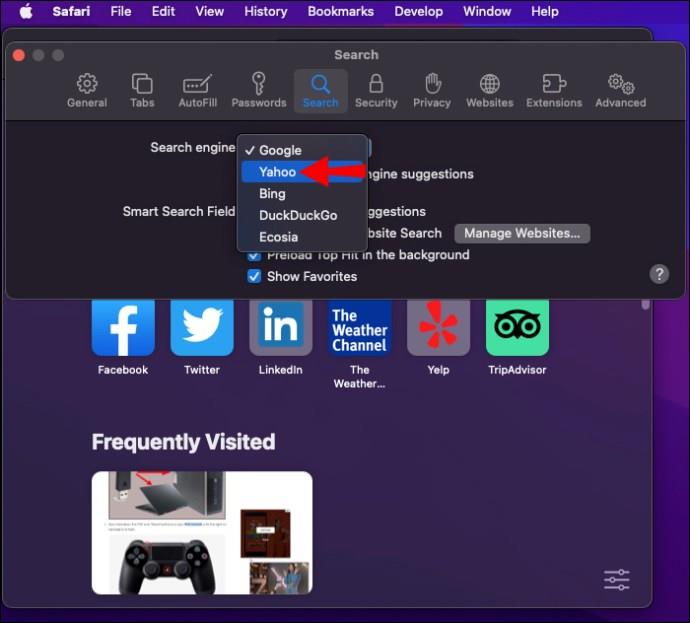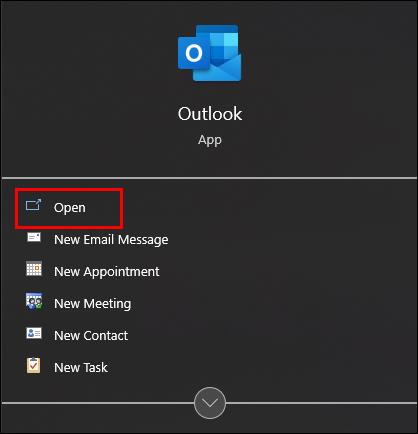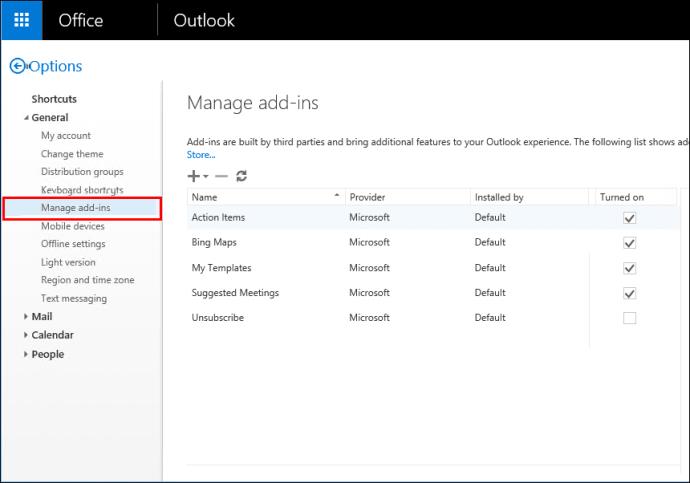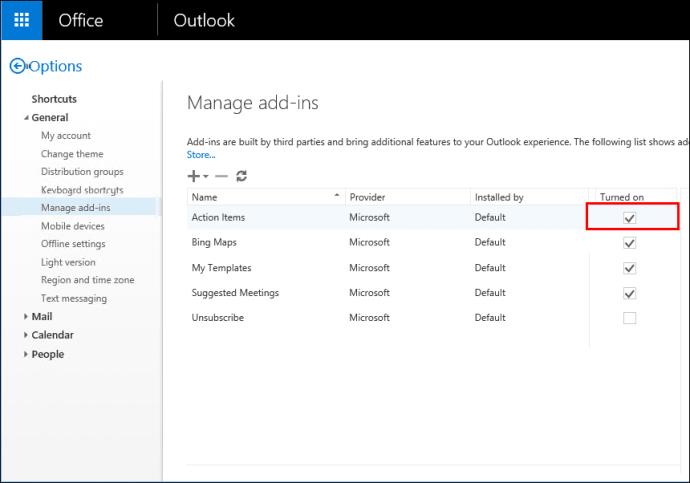Es kommt häufig vor, dass Benutzer plötzlich von ihrem Browser zu Bing weitergeleitet werden. Dies ist normalerweise das Ergebnis eines Virus namens Bing Redirect Virus. Dies geschieht im Allgemeinen durch das Klicken auf einen verdächtigen Link. Hacker leiten zu Bing weiter, um IP-Adressinformationen und andere persönliche Daten zu stehlen. Wenn Sie bemerken, dass Sie ständig umgeleitet werden, sollten Sie Bing sofort loswerden.

Viele Menschen bevorzugen Bing auch nicht als Suchmaschine. Da Bing in das Microsoft-Ökosystem integriert ist, müssen Sie es von Ihrem Computer und Browser entfernen.
Lesen Sie den folgenden Artikel, um zu erfahren, wie Sie Bing loswerden.
So entfernen Sie Bing in Chrome
Chrome wird immer wieder zum Ziel des Bing-Redirect-Virus, da es mehrere Möglichkeiten gibt, wie der Virus den Browser kapern kann. Bing kann Ihnen über die Startseiten, die primäre Suchmaschine und einige andere Orte aufgezwungen werden.
Sehen Sie sich die Optionen unten an, um zu erfahren, wie Sie Bing in Chrome entfernen können.
Von Startseiten entfernen
Dies sind die Seiten, zu denen Chrome Sie automatisch weiterleitet, wenn Sie Chrome öffnen. Eine Möglichkeit, wie Bing Chrome kapert, besteht darin, sich in die Startseiten einzufügen. So entfernen Sie Bing von Ihren Startseiten:
- Öffnen Sie Ihr Google Chrome.
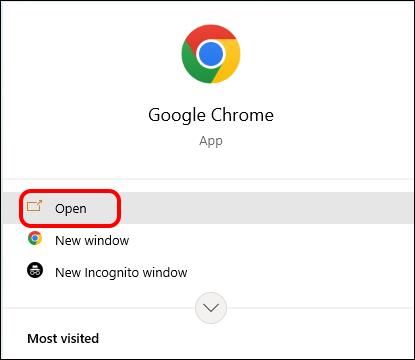
- Drücken Sie die Menütaste in der oberen rechten Ecke. Das sind die drei Punkte.

- Gehe zu den Einstellungen."

- Klicken Sie auf die Registerkarte „Beim Start“ und wählen Sie „Eine bestimmte Seite oder eine Reihe von Seiten öffnen“.

- Klicken Sie mit der rechten Maustaste auf Bing und wählen Sie „Entfernen“.
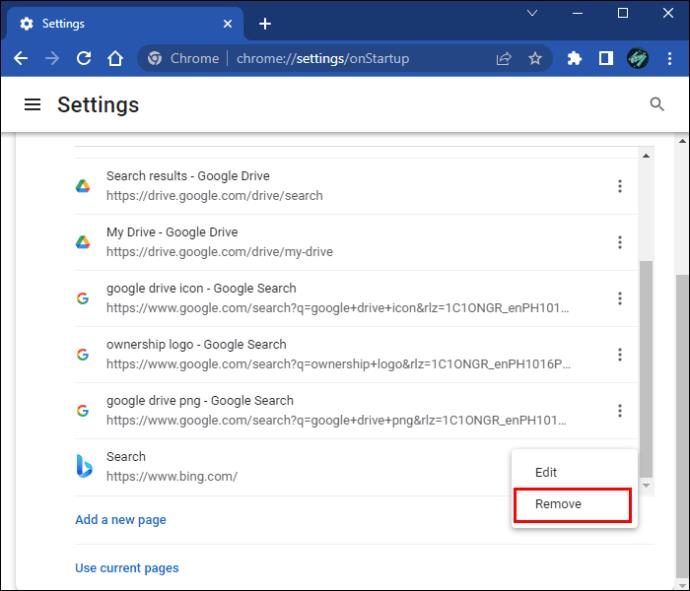
Schließen Sie Chrome und öffnen Sie es erneut, um sicherzustellen, dass die Änderungen wirksam werden.
Als primäre Suchmaschine entfernen
Bing kann Ihr Chrome kapern, indem es sich selbst als primäre Suchmaschine einrichtet. Sie suchen in der Adressleiste von Chrome nach etwas und werden zur Ergebnisseite der Bing-Suchmaschine weitergeleitet. So entfernen Sie Bing als primäre Suchmaschine:
- Öffnen Sie Google Chrome und wählen Sie die drei Punkte in der oberen rechten Ecke aus. Dadurch wird Ihr Menü geöffnet.

- Wählen Sie „Suchmaschine“.

- Suchen Sie die Einstellung „In der Adressleiste verwendete Suchmaschine“.
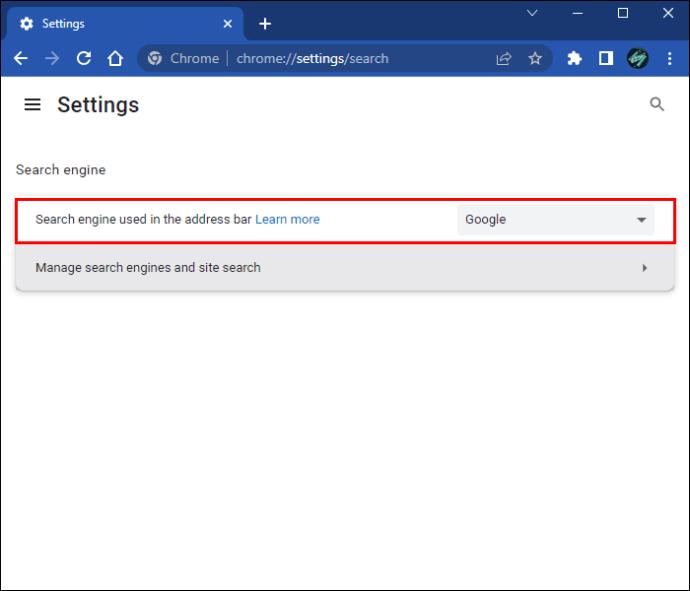
- Öffnen Sie das Dropdown-Menü und stellen Sie die Option auf etwas anderes als Bing ein.
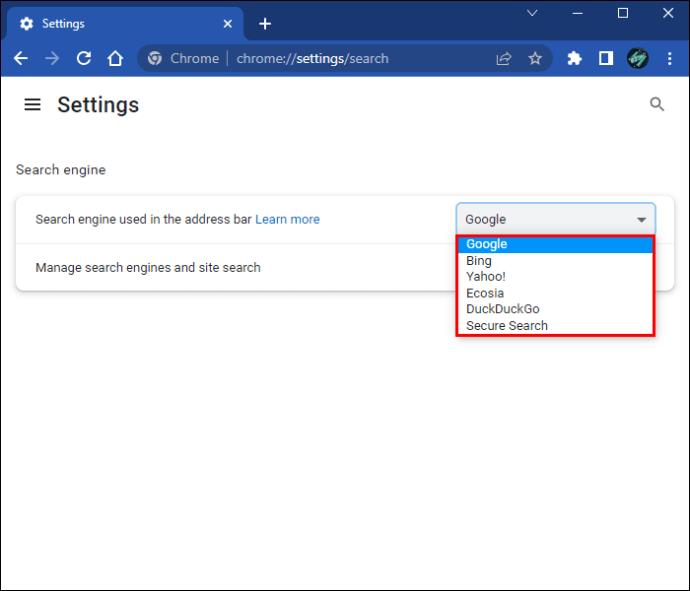
Schließen Sie Chrome und öffnen Sie es erneut, um die Änderungen dauerhaft zu übernehmen.
Aus allen Suchmaschinenoperationen entfernen
Um zu verhindern, dass Bing im Hintergrund Ihres Browsers funktioniert, müssen Sie es aus Ihren Suchmaschinen entfernen. Dies unterscheidet sich von der Änderung der primären Suchmaschine. Wenn Sie die primäre Suchmaschine ändern, stellt Chrome weiterhin eine Verbindung zu Bing her. Befolgen Sie diese Schritte, um Bing aus Ihren bewährten Suchmaschinen in Chrome zu entfernen:
- Öffnen Sie Google Chrome und wählen Sie die drei Punkte in der oberen rechten Ecke aus. Dadurch wird Ihr Menü geöffnet.

- Wählen Sie „Suchmaschine“.

- Klicken Sie auf „Suchmaschine und Website-Suche verwalten“.
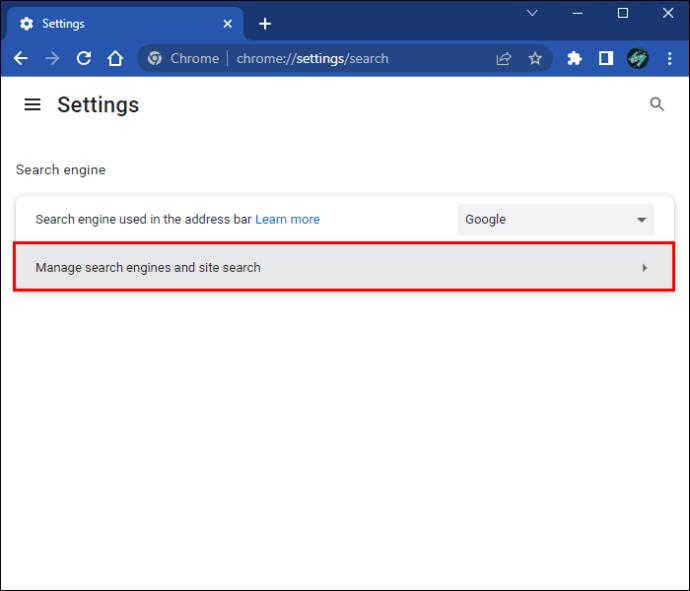
- Es erscheint eine Liste mit Suchmaschinen.
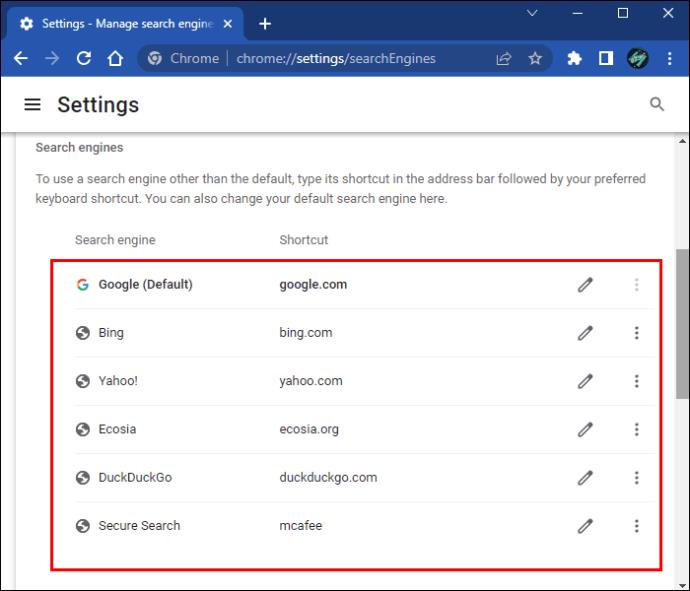
- Wenn Sie Bing in dieser Liste sehen, klicken Sie auf den 3. Punkt und wählen Sie „Löschen“. Möglicherweise müssen Sie diesen Schritt mehrmals wiederholen.
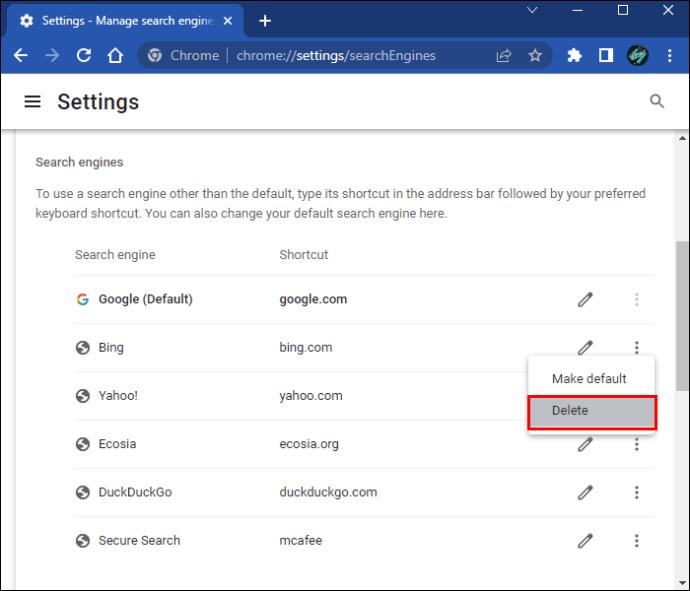
Stellen Sie sicher, dass Sie Chrome schließen und erneut öffnen, damit die Änderungen übernommen werden.
Setzen Sie Google Chrome zurück
Wenn keine der zuvor besprochenen Lösungen Bing erfolgreich entfernt, sollten Sie Chrome vollständig zurücksetzen. Durch diesen Vorgang wird der Browser auf seine Standardeinstellungen zurückgesetzt. So setzen Sie Chrome zurück:
- Öffnen Sie Google Chrome und klicken Sie auf die Menüschaltfläche in der oberen rechten Ecke. Das sind die drei Punkte.

- Einstellungen auswählen."

- Klicken Sie auf „Zurücksetzen und bereinigen“.
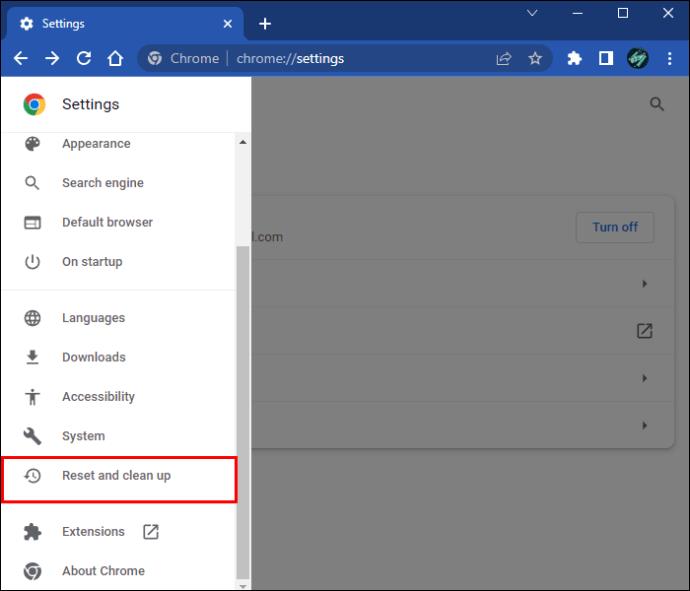
- Gehen Sie zu „Einstellungen auf ihre ursprünglichen Standardwerte zurücksetzen“.
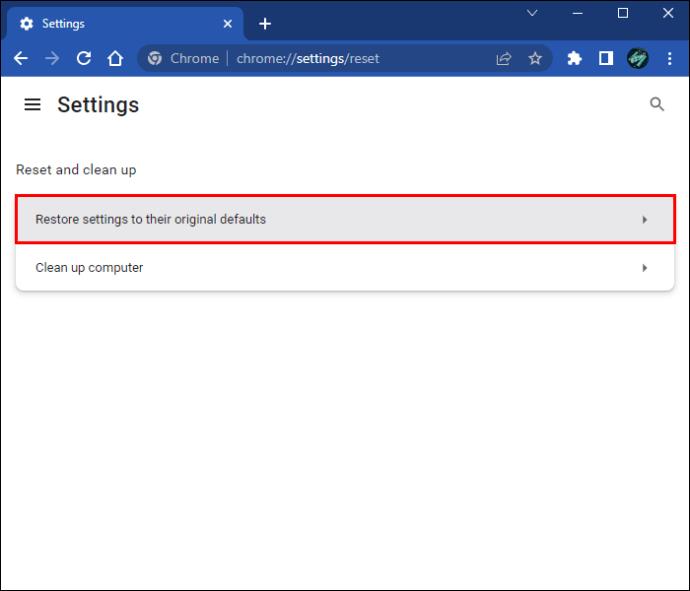
- Klicken Sie auf „Einstellungen zurücksetzen“.
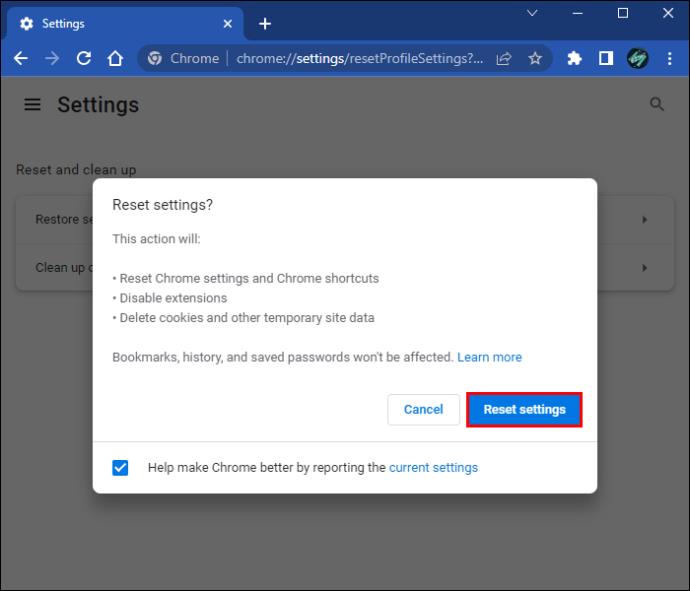
Durch diesen Vorgang werden Sie von Ihrem Google-Konto abgemeldet. Wenn Sie sich erneut anmelden, werden alle Ihre Lesezeichen wiederhergestellt.
So entfernen Sie Bing von Microsoft Edge
Bing ist der Standardbrowser in Microsoft Edge. Wenn Sie es durch eine andere Option ersetzen möchten, befolgen Sie diese Schritte.
- Öffnen Sie Microsoft Edge.
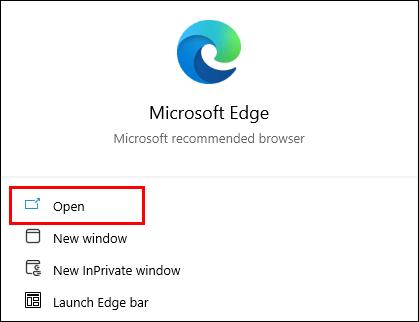
- Klicken Sie auf das Dreipunktsymbol in der oberen rechten Ecke, um das Menü zu öffnen.

- Wählen Sie „Einstellungen“ und klicken Sie dann auf „Datenschutz, Suche und Dienste“.

- Suchen Sie nach „Adressleiste und Suche“ und wählen Sie eine beliebige Suchmaschine außer Bing.
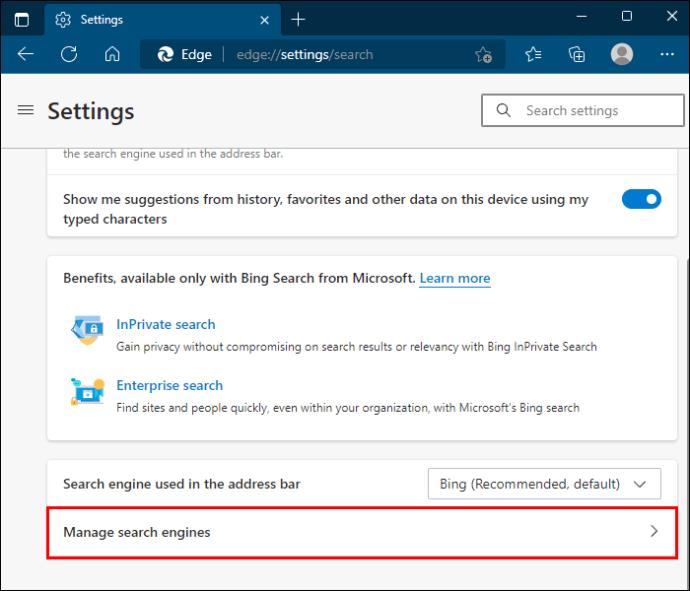
- Klicken Sie auf „Als Standard festlegen“.
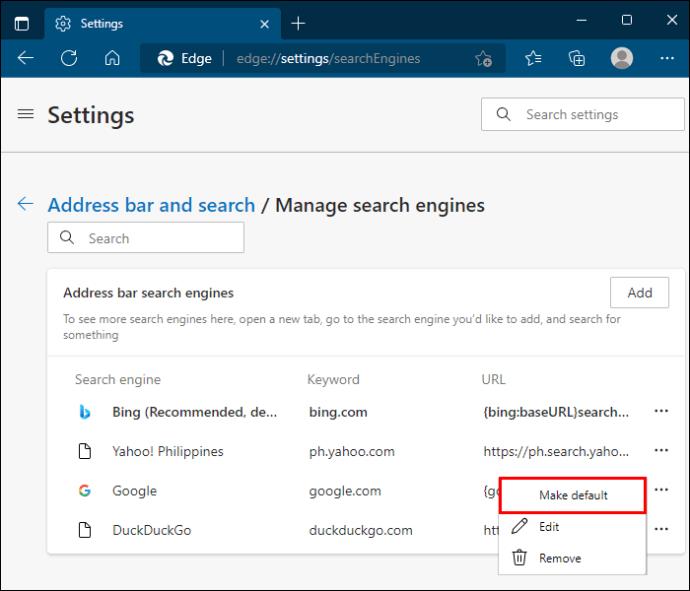
Stellen Sie sicher, dass Sie Edge schließen und erneut öffnen, um sicherzustellen, dass die Änderungen wirksam sind.
So entfernen Sie Bing in Windows 11
Die Bing-Funktionalität ist in Windows 11 integriert. Führen Sie die folgenden Schritte aus, um Bing auf einem Windows 11-PC zu entfernen.
- Drücken Sie die Windows-Taste und X.

- Wählen Sie „Apps und Funktionen“.
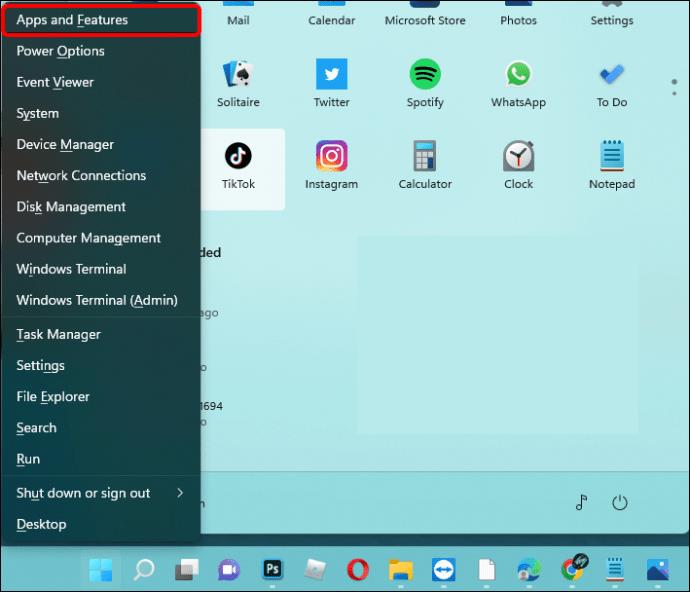
- Scrollen Sie nach unten, bis Sie „Bing“ finden.
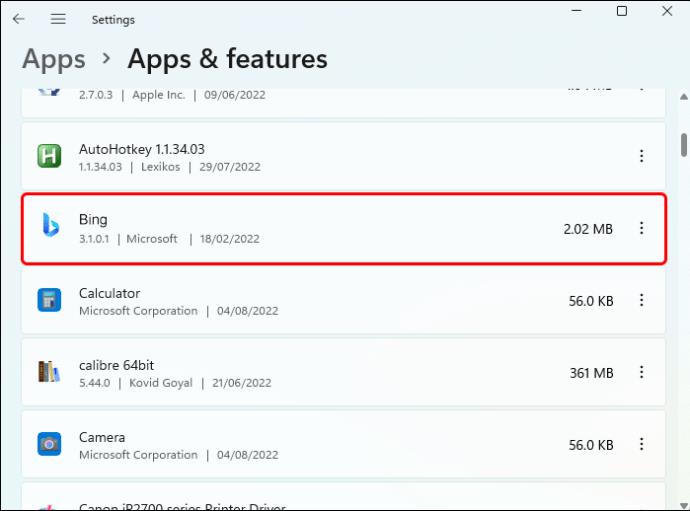
- Klicken Sie daneben auf „Deinstallieren“ und befolgen Sie die Anweisungen.
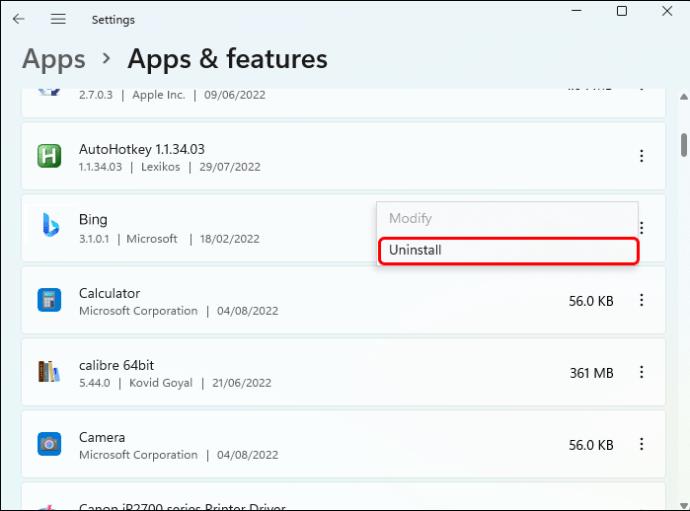
Die Änderungen sollten sofort wirksam werden. Wenn dies nicht der Fall ist, starten Sie Ihren Computer neu und Bing wird vollständig entfernt.
So entfernen Sie Bing auf einem Mac
Es gibt zwei Möglichkeiten, wie sich der Bing-Redirect-Virus auf Ihren Mac auswirken kann. Stellen Sie sicher, dass Sie Bing an beiden Stellen entfernen, um die Sicherheit Ihres Computers zu gewährleisten.
Entfernen Sie die Bing-Anwendung
Sie können Bing in Ihren Anwendungen finden, auch wenn Sie sich nie daran erinnern, es installiert zu haben. So entfernen Sie Bing auf dem Mac:
- Klicken Sie auf dem Startbildschirm oben auf „Los“.
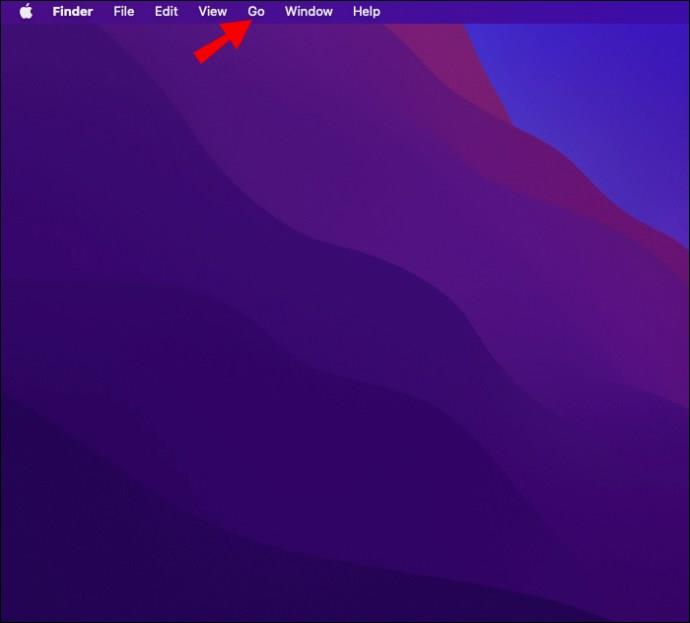
- Wählen Sie „Anwendungen“. Dadurch wird die Anwendungsliste geöffnet.
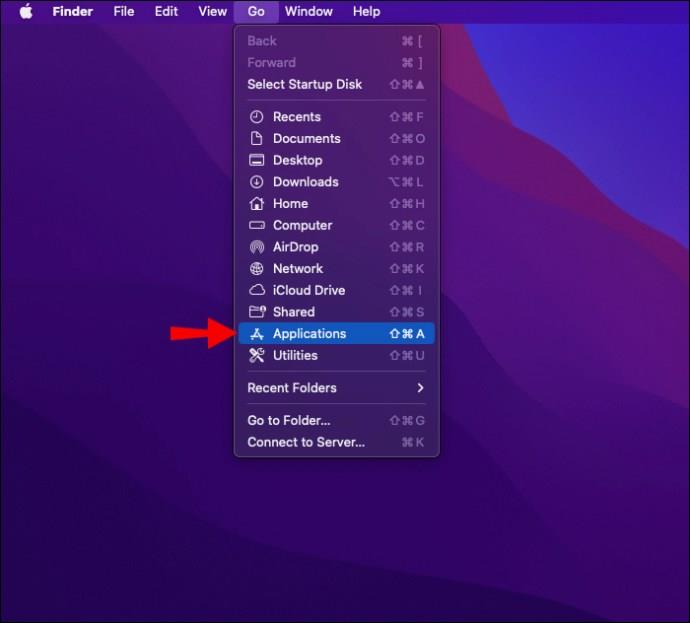
- Scrollen Sie, bis Sie Bing oder eine App finden, an deren Installation Sie sich nicht erinnern können.

- Klicken Sie mit der rechten Maustaste auf die App und klicken Sie auf „In den Papierkorb verschieben“.
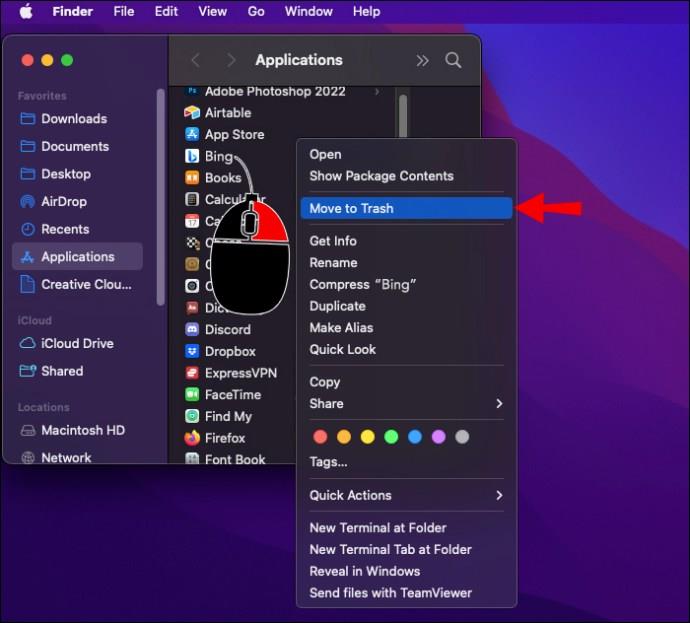
Tun Sie dies für jeden Eintrag, den Sie entfernen möchten. Die Änderungen sollten sofort erfolgen. Durch einen Neustart Ihres Computers wird jedoch sichergestellt, dass Ihr Mac registriert, dass die Anwendung entfernt wurde.
Aus Safari entfernen
Wenn Bing sich in Safari einfügt, wird es zur Standardsuchmaschine. Wenn Ihnen dies passiert ist, befolgen Sie die nachstehenden Anweisungen.
- Öffnen Sie Safari.
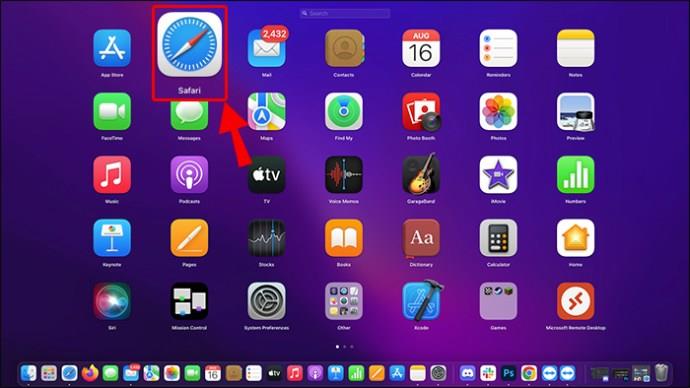
- Gehen Sie zu „Safari“ und klicken Sie dann auf „Einstellungen“.
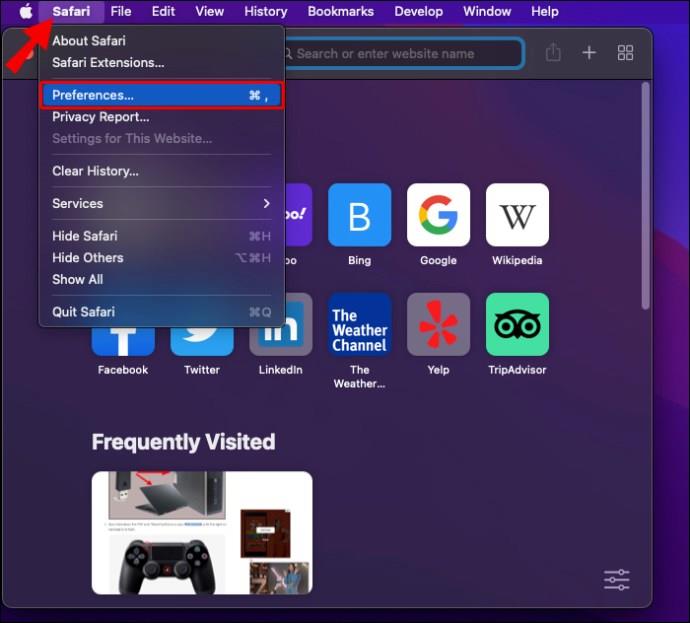
- Klicken Sie auf „Suchen“
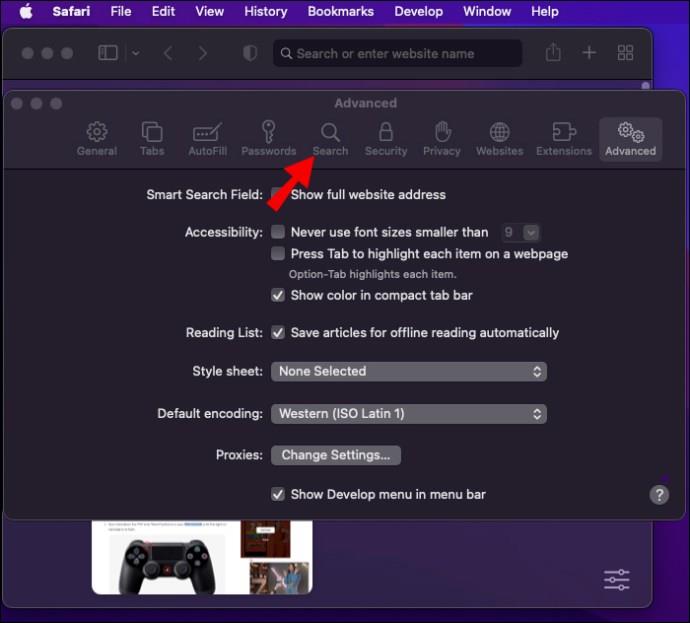
- Suchen Sie nach „Suchmaschine“.
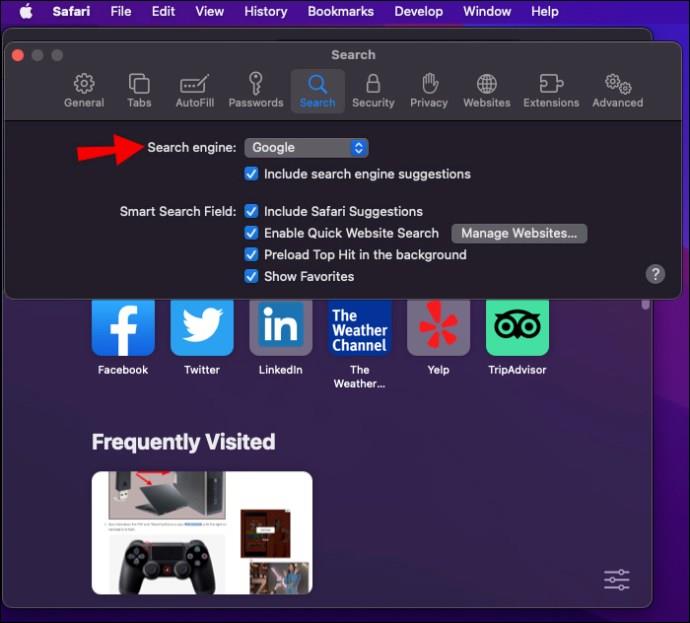
- Wählen Sie im Dropdown-Menü eine beliebige Option außer Bing aus.
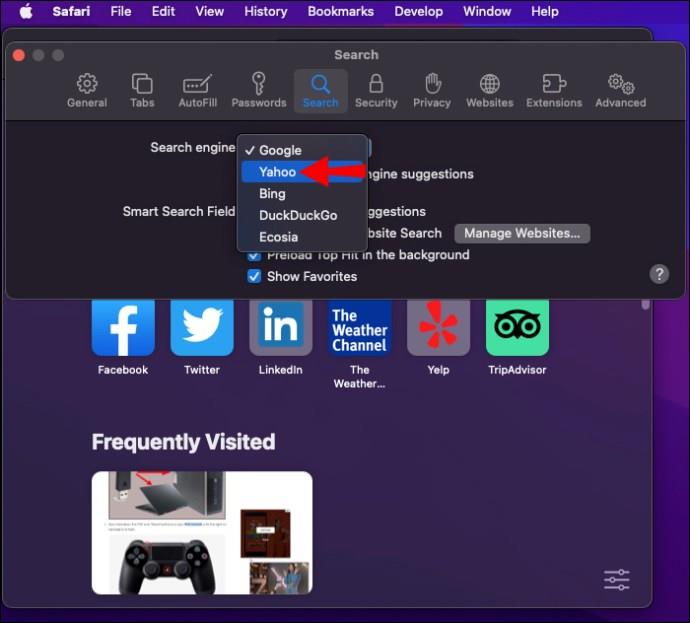
Schließen Sie Safari und öffnen Sie es erneut, um sicherzustellen, dass Bing entfernt wurde.
So entfernen Sie Bing Maps in Outlook
Bing Maps ist eine integrierte Funktion von Outlook. Es kann automatisch aktiviert werden, wenn Sie Outlook zum ersten Mal herunterladen. Die Funktion kann wieder aktiviert werden, wenn sich der Bing-Redirect-Virus auf Ihrem Computer befindet. So entfernen Sie Bing Maps in Outlook:
- Drücken Sie Windows + S auf Ihrer Tastatur, um das Suchfeld zu öffnen.

- Geben Sie „Outlook 2016“ ein. Wenn Sie es in den Ergebnissen sehen, klicken Sie darauf.
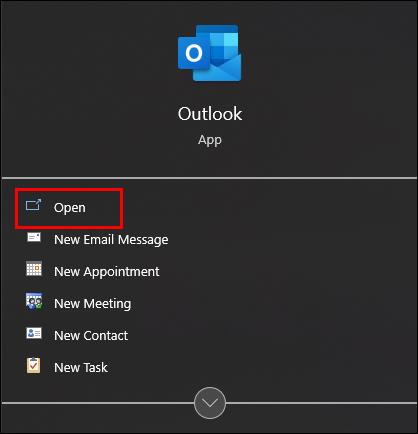
- Klicken Sie auf „Datei“ und dann auf „Add-Ins verwalten“. Dadurch wird die Webanwendungsversion von Outlook geladen und Sie sehen eine Liste der Add-Ins.
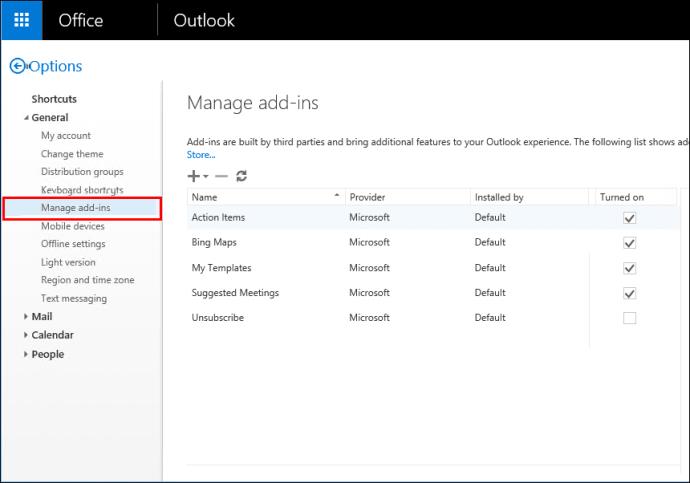
- Suchen Sie nach „Bing Maps“ und deaktivieren Sie das Kontrollkästchen in der Spalte „Aktiviert“.
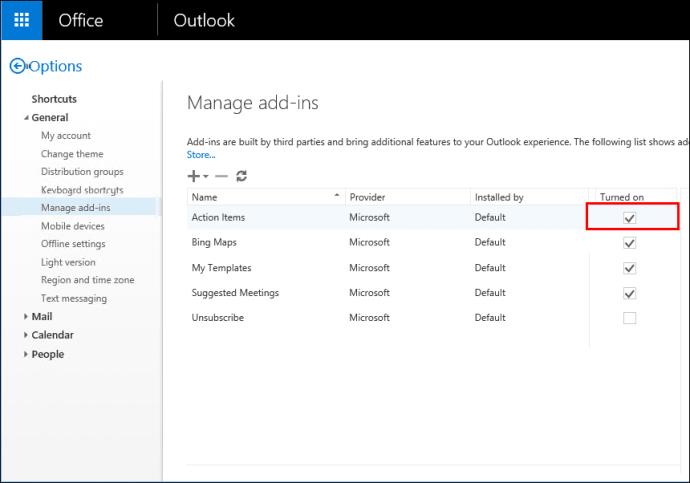
- Laden Sie Ihr Outlook neu, um sicherzustellen, dass die Änderung vorgenommen wurde.
Schließen Sie Outlook und öffnen Sie es erneut, um sicherzustellen, dass die Anwendung die Änderungen registriert.
Raus hier
Bing ist ein einzigartiger Browser, denn obwohl er selbst kein Virus ist, kann er doch dazu verwendet werden, einen solchen zu ermöglichen. Die plötzliche Nutzung von Bing auf Ihrem Computer ohne Ihre Erlaubnis ist ein sofortiges Warnsignal dafür, dass Ihr Computer mit einem Virus infiziert ist. Scannen Sie Ihren Computer immer auf Viren, auch nachdem Sie Bing entfernt haben.
Trotz dieses weit verbreiteten Virus ist Bing ein legitimes Programm, das in Microsoft-Produkten integriert ist. Wenn es Ihnen nicht gefällt, können Sie es mit der gleichen Methode wie beim Entfernen der viralen Version dauerhaft entfernen.
Haben Sie Bing erfolgreich losgeworden? Woher hast du es entfernt? Erzählen Sie uns alles darüber in den Kommentaren unten!